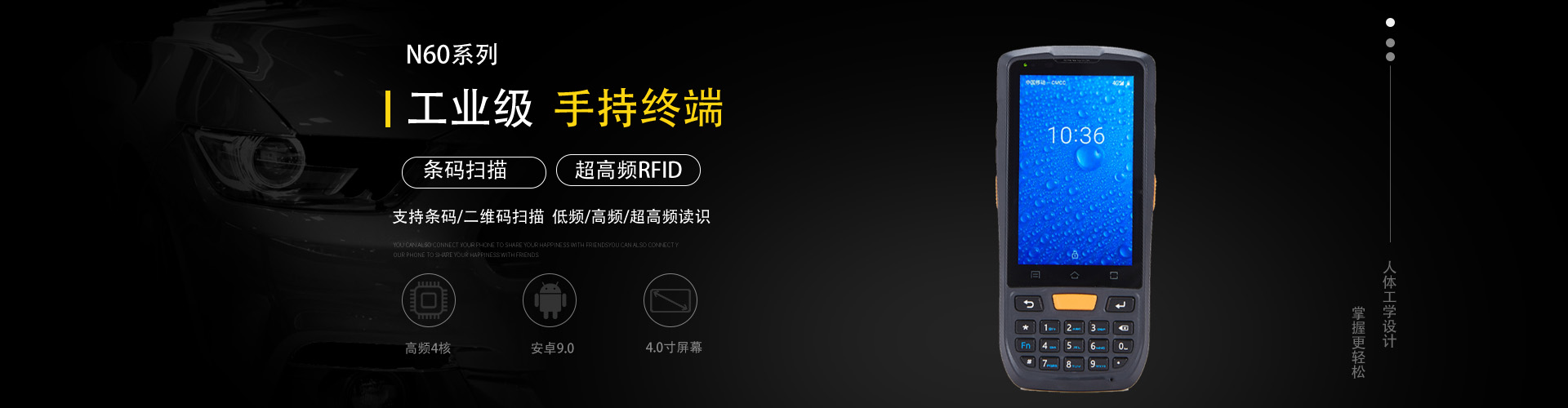
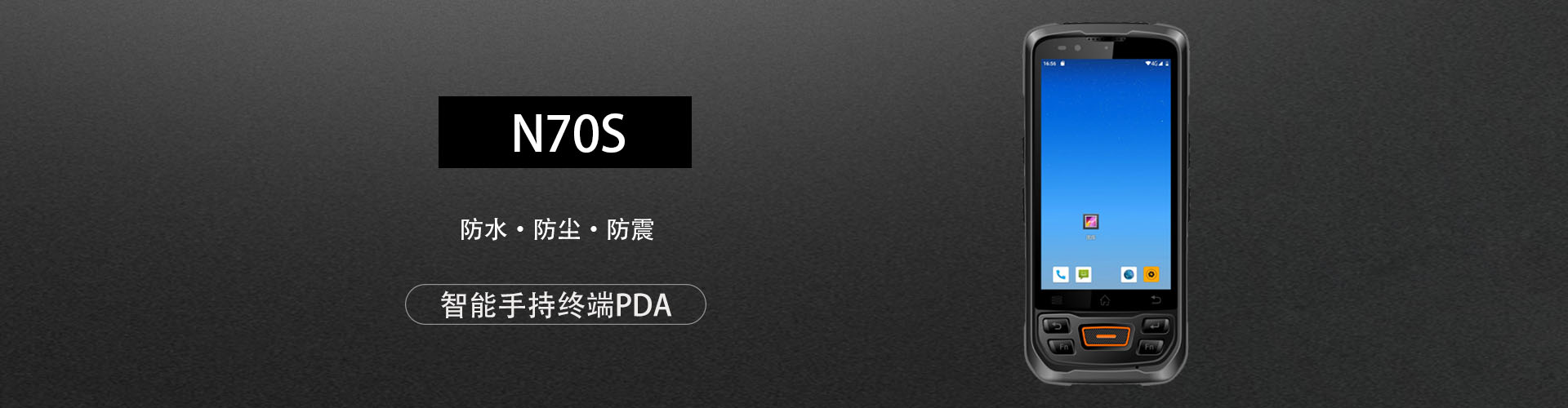
虽然您的系列卡打印机需要很少的维护,但建议您按照以下程序定期维护,以获得最佳的打印效果。
A 所需材料
1.异丙基酒精
2.丙酮
3.标准透明胶带或遮蔽胶带
4.无绒软布
如果打印机维护更方便,可以从我们那里得到清洁套件。清洁套件包括:
A.打印头清洁笔:提前浸泡在99.99%的异丙基酒精中,用于清洁打印头。
B.清洁卡:用于清洁传送轮和清洁轮。
C.清洁包:提前浸泡在99.99%的异丙基酒精中,用于清洁打印机。
重要警示:
1.不要用锐器或可能磨损的物体清洁打印头,否则会损坏打印头。不要用清洁袋清洁橡胶轮。
2.手表、戒指、手镯和其他珠宝可能会在意外碰撞和损坏打印头。最好在接触打印机内部部件之前拆这些物品。
3.和其他电子设备一样,打印机的内部设备也会被静电损坏。为了避免潜在的危害,最好在接触打印机内部设备时佩戴接地装置,或在接触前触摸打印机的金属底座。
B.标准打印头清洗程序:
打印卡上出现空白线时,应按此程序清洁打印头。每次更换一卷色带或每次打印250张卡片时,也应按程序清洁打印头。
1.按cover release 键,打开打印机顶盖。
2.如果在色带表面发现灰尘或其他颗粒,将色带手动卷在色带驱动前轮上。有时灰尘会积聚在色带表面,造成打印问题。
3.使用打印头清洁笔或浸泡少量异丙基酒精的无绒软布。不要浸泡太多洒精,否则可能会有洒精滴入打印内部,这是绝对不允许的。
4.当打印头完全干燥时,关闭打印机顶盖,如果打印的卡片上仍有空白线。请按照C中的程序进行清洁。
C.深入的打印头清洁程序
当使用B中的标准清洁程序清洁打印头时,仍片的空白线仍然无法消除时,应使用此程序深入清洁打印头。如果您想保持高质量的打印。打印头也应在每打印250张卡片时进行深度清洁。
1.按cover release 打开打印机顶盖。
2.用浸有少许丙酮的无绒软布擦拭打印头表面。注意不要用太多丙酮,以免滴入打印机。
警告:丙酮是一种强溶剂,不要用它来清洁打印头以外的任何部件!
1.打印头完全干燥后,关闭顶盖。
2.此后打印的卡片上仍有空白线。请咨询我们
D. 清洁打印机底盘
用稍微浸泡在水中的软布擦拭底盘外壳。不要使用太多的水或任何其他类型的溶剂。不要直接在底盘上喷水,而是在软布上喷水,然后用它擦底盘。
E.清洁打印机内部
在使用打印机时,打印机内部可能会积聚灰尘或其他颗粒杂质。打印卡片时,由于静电,灰尘会被吸收在色带的下表面。从而导致图像中的打印空白。请定期使用以下程序
清洗机箱内的微尘:
1.打开打印机的顶盖
2.从打印机中取出优质带
3.用清洁套件中的清洁包或用少量异丙基洒精的无绒软布擦拭打印机内部的所有可见区域。清除打印机内部的所有杂质。不要把洒精液放进打印机里。
4.擦拭区域完全干燥后,重新安装入色带,关闭顶盖。
F.清除卡片堵塞
如果卡片卡在机器中,打印机的液晶显示器将表示堵塞。当这个问题发生时,您可以清除堵塞并继续使用堵塞的卡片打印.也可以移除堵塞的卡片,用新的卡片打印.无论选择哪种方式,请参考以下步骤:
1.打开打印机通电时的盖子.
2.必要时移除色带.
3.如果您想在清除堵塞后仍然使用厚卡打印,请按下on/cancel使卡片向前移动pause/resume按键后退卡片.使用这两个键使卡离开堵塞的地方.尽量不要在堵塞发生前一刻将卡片移到离它太远的地方.堵塞清除后.更换打印材料,关闭顶盖,按下pause/resume键恢复打印.
4.如果你想移除卡住的卡片,请按下on/cancel(或pause/resume手动将卡排出打印机,然后更换打印材料.关闭顶盖,然后按下on/cancel键.此时,液晶显示会提示您按压pause/resume或on/cancel键.按下on/cancel键将使打印机吞下一张新卡,重新打印堵塞的操作和随后发送的所有操作.按下on/cancel键将重新启动打印机,取消内存中的所有操作.在这种情况下,您必须取消计算机并重新发送打印操作.
G.清除色带堵塞
当色带粘在卡片上或卡住时,打印机的液晶显示器通知堵塞.按以下步骤清除堵塞:
1. 打印通电时,打开顶盖.
2.移动卡在两色带驱动轴之间的色带前轮芯.
3. 从色带卡住的地方慢慢打开色带.如果色带粘在卡上,从卡上拉下色带,然后仍然掉下来.如果在色带前轮或后轮下发生堵塞,请按下pause/resume同时轻轻上拉色带.不要用力过锰,否则会增加断色带的可能性.如果色带真的断了,只需将色带后轮端的断头连接到色带前轮端的色带上即可.然后,向前卷入几英寸色带,色带前轮.
4.清除堵塞后,更换打印材料,关闭顶盖,然后按下on/cancel键.此时,液晶显示会提示你按压pause/resume或on/cancel键.按下pause/resume键将使打印机吞下一张新卡,重新打印堵塞的操作和随后发送的所有操作;按下on/cancel键将使打印机重新启动并取消内存中的所有操作.在这种情况下,您必须取消计算机并重新发送打印操作.
H.清洁进卡轮(card feed rollers)
为保证打印机的稳定工作,每次更换一卷色带(打印250张卡片)时,应清洁打印机内的所有卡轮(共三个).清洁卡轮时,请使用清洁套件中的清洁卡.清洁卡表面有一层粘纸.按以下步骤清洗进卡轮:
1.打开打印机顶盖,取出优质带和卡片.打印机在整个清洁过程中通电并打开顶盖.清洁轮可以保留在打印机内.
2.清除清洁卡表面的粘纸.
3.将清洁卡插入卡斗,就像插入普通打印卡一样.但是,请注意将卡片的表面向上粘贴,使其最短端无粘性进入打印机.如果卡片的粘纸表面向下放置,它会粘在托卡盘上.
4.当清洁卡正确插入卡片斗时,按下on/cancel直到清洁卡在打印机里完成.如有必要,请重复整个清洁程序.清洗后,重新安装打印材料,关闭顶盖.关闭并重新启动打印机.
注:完成上述清洁程序后,还应按以下清洁打印机驱动轮.
L 清洗驱动轮:
每次更换一卷色带或打印250张卡片时,应清洗驱动轮.按以下步骤进行:
1.打开打印机通电时的打印机顶盖.
2.取出色带.
3.找到驱动轮
4.用清洁套件中的清洁包或浸泡一点异丙的无绒软布擦拭驱动轮.擦拭时按压on/cancel和pause/resume按钮旋转驱动轮.
5.清洗后,驱动轮完全干燥,更换色带并合上顶盖.
J 保养清洁轮
清洁轮的功能是在打印机上移动空白卡时去除表面的灰尘.定期清洁清洁轮可以有效防止被污染的卡穿过打印头,从而延长打印头的使用寿命,提高打印质量.每次更换一条色带或打印250张卡片后,应清洁一次清洁轮。
注:如果您已按H中所述清洁进卡轮,则无需按以下步骤清洁进卡轮,因为清洁进卡轮也已清洁。
请遵循以下步骤:
打开打印机顶盖
移去色带
找出清洁轮
将手伸到清洁轮下,从打印机中取出。
取出清洁轮后,用清洁套件中的清洁卡清洁。撕下卡片表面的粘纸,然后在粘合表面滚动清洁轮,以去除表面的灰尘。如果没有清洁卡,也可以用标准透明胶带代替,用胶带的粘合表面去除灰尘。
清洗后,将其放回原处。更换色带,关闭打印机顶盖。